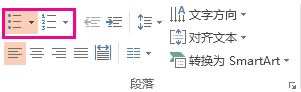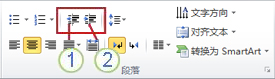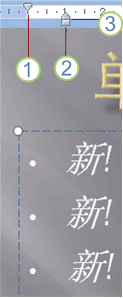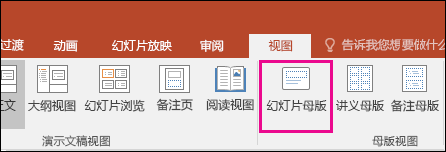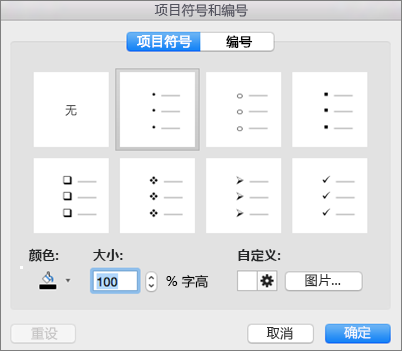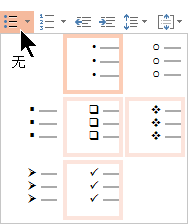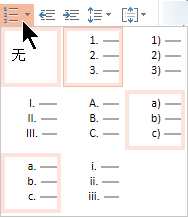可以使用项目符号列表或编号列表来帮助组织文本或在 PowerPoint 演示文稿中显示顺序过程。

-
在“视图”选项卡的“演示文稿视图”组中,单击“普通”。
-
在 PowerPoint 窗口的左侧,单击要向其添加项目符号或编号文本的幻灯片缩略图。
-
在幻灯片上要添加项目符号或编号的文本占位符或表中,选择文本行。
-
在“ 开始 ”选项卡上的“ 段落” 组中,单击“ 项目符号
注意:
-
若要更改所有文本行,请选择文本对象的大纲,然后应用项目符号或编号。
-
若要增加或减少缩进并更改项目符号或数字与文本之间的间距,请参阅本文中的 如何增加或减少项目符号或数字与文本之间的间距? 。
-
更改项目符号的颜色和样式,并了解限制
您可以更改 PowerPoint 演示文稿中项目符号或数字的颜色、样式或大小,并且可以更改要从头开始的数字。
-
若要更改一个项目符号或编号,请将光标放在要更改的行的开头。 若要更改多个项目符号或编号,请选择要更改的所有项目符号或编号中的文本。
-
单击“ 开始”,单击“ 项目符号 ”或“ 编号 ”按钮旁边的箭头,然后单击“ 项目符号和编号”。
提示: 若要快速更改项目符号列表或编号列表的样式,只需单击列表中所需的样式,单击“ 项目符号 ”或“ 编号”旁边的箭头时显示的样式即可。
-
在“ 项目符号和编号 ”框中,在“ 项目符号 ”选项卡或“ 编号 ”选项卡上 (,根据你正在使用) 的列表类型,选取要进行的样式更改,例如:
-
项目符号或数字样式
-
颜色
-
大小 (调整项目符号或数字的大小,使其与文本相关,请单击“ 大小”,然后输入百分比)
-
起始编号 (在“ 编号 ”选项卡上,在“ 开始时间 ”框中输入所需的号码)
-
图片 (使用图片作为项目符号,请在“ 项目符号 ”选项卡上单击“ 图片”,然后滚动查找图片)
-
符号 (临时将符号列表中的字符添加到“ 项目符号 ”选项卡上的“ 项目符号 ”选项卡上,单击“ 自定义”,单击符号,然后单击“ 确定”。 可以从样式列表将符号应用于幻灯片)
-
SmartArt 图形 (若要将现有项目符号列表或编号列表转换为 SmartArt 图形,请单击“ 开始 ”> 转换为 SmartArt)
提示:
-
若要仅更改列表中的一种或某些项目符号或数字样式的格式(如颜色或大小),请在打开“ 项目符号和编号 ”框之前,将光标置于要更改的行的开头。 你所做的更改将仅应用于所选行。
-
若要调整列表中项的对齐方式,请参阅本文中的 如何增加或减少项目符号或数字与文本之间的间距? 。
-
将自定义样式应用于多张幻灯片
将自定义列表样式应用于演示文稿中的所有幻灯片的最佳方法是修改幻灯片母版。 对幻灯片母版所做的任何列表自定义都将保存并应用于所有幻灯片。 你还可以编辑或创建一个或多个幻灯片版式,包括你自定义的列表样式,并将这些版式添加到你希望在演示文稿中使用列表样式的任何位置。
列出 PowerPoint 中的限制
在其他 Office 程序(如 Word )中, PowerPoint 中的列表无法执行一些操作。 例如, PowerPoint 不支持:
-
十进制编号列表 (1.1、1.2 等) 。
-
定义新的数字格式 (必须从“项目符号和编号”框中的“编号”选项卡上提供的默认样式集中进行选择) 。
-
向项目符号或编号应用加粗、斜体或下划线格式(所有格式都将应用于选定的整个行或列表)。
-
嵌套列表 (可以按 Tab 或单击“ 提高列表级别
常见问题解答
选择下面的某个标题,将其打开并查看详细说明。
选中以确保将项目符号或数字放在 “文本框 ”中,而不是“ 标题 ”框中。 在 文本框中 ,每次按下时都会获得数字或项目符号 Enter. 如果按 Ctrl + Enter,你将获得没有项目符号的其他行 (适合项目符号或编号行) 的详细信息或注释。

在 “标题 ”框中,文本应为单行标题或标题。 可以使用数字或项目符号,但它将所有文本行视为单行,从而生成单个项目符号或数字。
若要停止创建项目符号或编号并返回到文本,请再次单击“ 项目符号
你也可以 Enter 然后按 Backspace 以擦除项目符号或编号。 然后,可以开始添加文本,或按 Enter 添加额外的空行。
若要在列表中创建缩进 (从属) 列表,请将光标置于要缩进的行的开头,然后在“ 开始 ”选项卡上的“ 段落 ”组中,单击“ 增加列表级别 ”。
1. 减少列表级别 (缩进)
2. 增加列表级别 (缩进)
若要将文本移回列表中的缩进级别,请将光标置于行的开头,然后在“ 开始 ”选项卡上的“ 段落 ”组中,单击“ 降低列表级别”。
若要增加或减小项目符号或数字与行中文本之间的间距,请将光标置于文本行的开头。 若要查看标尺,请在“ 视图 ”选项卡上的“ 显示 ”组中,单击“ 标尺 ”复选框。 在标尺上,单击悬挂缩进 (,如下图所示) 并拖动以更改项目符号或数字与相应文本之间的间距。
标尺上显示三个不同的标记,用于指示为文本框定义的缩进。
1. 第一行缩进 – 指示实际项目符号或数字字符的位置。 如果段落没有项目符号,则表示第一行文本的位置。
2. 左缩进 – 调整第一行和悬挂缩进标记,并保持其相对间距。
3. 悬挂缩进 – 指示实际文本行的位置。 如果段落未加项目符号,则表示第二行 (和后续行) 文本的位置。
若要更改 Windows 电脑上 PowerPoint 中的默认项目符号,请执行以下步骤。
-
在“视图”选项卡上,单击“幻灯片母版”。
-
) 缩略图面板中的第一张较大幻灯片 (选择 母版 幻灯片。
-
单击“开始”选项卡。
-
选择示例中的一个或多个项目符号行。
-
单击“项目符号”按钮上的向下箭头,然后选择所需的默认样式。
-
如果对不同的行使用不同的项目符号,请重复此操作。
-
更新项目符号样式后,单击“ 幻灯片母版 ”选项卡,然后单击“ 关闭母版视图”。
插入幻灯片或项目符号文本框时,它将反映新的项目符号默认值。
有关使用母版的详细信息,请参阅 更改幻灯片母版。
插入项目符号列表或编号列表
-
在“视图”选项卡上,单击“普通”。
-
单击要在其中添加带项目符号或编号的文本的文本框或占位符。
-
在“开始”选项卡的“段落”组中,单击“项目符号”
或者,选择幻灯片上已存在的文本行,然后单击“项目符号”或“编号”以将此文本设为列表格式。
更改项目符号或编号的外观。
-
若要更改一个项目符号或编号,请将光标放在要更改的行的开头。 若要更改多个项目符号或编号,请选择要更改的所有项目符号或编号中的文本。
-
在“开始”选项卡上,单击“项目符号”
-
在“项目符号和编号”对话框中,执行以下一项或多项操作:
若要将图片用作项目符号,请在“项目符号”选项卡上,单击“图片”,然后滚动查找要使用的图片图标。
若要将符号列表中的字符添加到“项目符号”或“编号”选项卡中,请在“项目符号”选项卡的“自定义”下单击齿轮图标
若要更改编号列表以从特定编号开始,请在“编号”选项卡上的“起始编号”框中键入编号。
若要更改项目符号或编号的颜色或大小,请选择“颜色”或“大小”下的选项。
更改缩进或文本与点之间的间距
-
若要在列表中创建缩进 (从属) 列表,请将光标置于要缩进的行的开头,然后在“ 开始 ”选项卡上单击“ 缩进更多
-
若要将文本移回列表中的缩进级别,请将光标置于行的开头,然后单击“ 缩进少
-
若要在列表点之间创建间距,请在“ 开始 ”选项卡上单击“ 行距
删除项目符号和编号
-
选择列表,然后在“ 开始 ”选项卡上,单击“ 项目符号
将文本格式设置为列表
-
转到要向其添加列表格式的幻灯片。
-
在幻灯片上要添加项目符号或编号的文本占位符或表中,选择文本行。
-
在“ 开始 ”选项卡上的“ 段落” 组中,单击“ 项目符号
注意: 若要更改所有文本行,可以选择占位符框或包含文本的文本的轮廓,然后应用项目符号或编号。
默认项目符号或编号样式将立即应用于所选文本。 若要查看列表的格式设置选项库,请单击“项目符号”或“编号”按钮上的小向下箭头:
图 1:项目符号列表:样式库
图 2:编号列表:样式库
-
若要更改列表的缩进级别,请选择该列表,然后在工具栏功能区的“ 开始 ”选项卡上,单击“ 增加缩进
选择文本
若要选择单词:指向该单词,然后双击鼠标。
选择段落:指向段落中的单词并三次单击。